Программа для просмотра видеорегистратора panda
Мощное мобильное приложение PANDA mobile предоставляет расширенные возможности для удаленной работы с системой видеонаблюдения. Функциональный и настраиваемый интерфейс способствует оперативному решению задач, облегчая управление и эксплуатацию оборудования. Поддерживая до 80 камер, приложение позволяет объединить несколько устройств, что делает его оптимальным для работы с производительными системами любой сложности с возможностью расширения по мере их роста.
Доводы в пользу PANDA mobile:
• Интуитивно понятный интерфейс и детально проработанные инструкции для простой и удобной работы с системой видеонаблюдения.
• P2P для моментального добавления регистраторов PANDA и IP камер серии iCAM PANDA™ в мобильное приложение по ID или QR-коду.
• Функция «Drag and drop» для быстрого размещения каналов в удобном для Вас порядке. Настройте окно просмотра под свои требования.
• Сохраняйте постоянный контроль над ситуацией, даже если приложение закрыто или свернуто вместе с оперативными push-уведомлениями по событиям.
• Создайте резервный архив, который поможет восстановить ход произошедших событий: делайте ролики и снимки как в режиме просмотра, так и воспроизведения на заслуживающие внимания инциденты и сохраняйте их в памяти мобильного устройства.
• Воспроизвести задокументированные события из архива можно без проблем на экране смартфона. Беспокоиться не о чем: где бы Вы ни были, ситуация всегда будет под контролем.
• Держите в курсе – делитесь видеоданными о случившемся в социальных сетях, мессенджерах и других установленных на телефоне приложениях в два клика.
• Минимум времени и усилий для начала работы за счет автоматического поиска регистраторов PANDA и IP камер серии iCAM PANDA™ по локальной сети и их добавление в приложение.
• Оптимизируйте работу с системой видеонаблюдения: детальную настройку отдельных характеристик изображения камер, поддерживающих UTC протокол, под требования объекта можно сделать где угодно через приложение.
3 1. ОСОБЕННОСТИ ПРИЛОЖЕНИЯ Живой звук / потоковое видео до 80 каналов Удаленный поиск и воспроизведение Удаленная настройка некоторых функций Локальное воспроизведение Сохранение снимков и видео Поддержка работы одновременно с несколькими устройствами Функция PTZ 2. НАЧАЛО ИСПОЛЬЗОВАНИЯ Подключите Ваш смартфон к сети Интернет, используя LTE, 3G или Wi-Fi. Запустите PANDA.mobile. После запуска Вы окажетесь в главном меню.
4 2.1 Добавление и удаление устройств Диспетчер устройств PANDA.mobile позволяет добавлять или удалять устройства, а также менять их настройки. Выберите пункт Устройства - устройств: в главном меню, чтобы открыть интерфейс диспетчера Чтобы добавить новое устройство, нажмите кнопку «открывшемся меню есть три функции:» в правом верхнем углу. В добавление устройства вручную сканирование QR-кода устройства с экрана поиск устройств в одной сети по Wi-Fi
5 2.1.1 Добавление устройства вручную: Имя устройства Тип подключения o IP-адрес / домен используется IP-адрес или доменное имя устройства. В этом случае, в строке адреса (IP-адрес), Вам необходимо ввести IP-адрес устройства в форматe IPv4, в виде ххх.ххх.ххх.ххх, где ххх число от 0 до 255. Посмотреть IP адрес устройства, можно воспользовавшись разделом Сеть в основной инструкции к видеорегистратору. o ID устройства используется P2P ID регистратора. Его можно ввести вручную или используя сканер, считав QR-код с корпуса регистратора в левом нижнем углу. В данном случае, в строке адреса (ID устройства) вводится 17- значный код (P2P ID), состоящий из 3 латинских букв и 13 цифр. Порт управления значение по умолчанию 9000 Имя пользователя и пароль Также вы можете проверить статус устройства, если откроете меню «Устройства»: подключено отключено
6 2.1.2 Поиск и добавление устройств в одной сети по Wi-Fi «Локальная сеть»: В этом меню программы доступны все возможные устройства, находящиеся в локальной сети, для автоматического подключения. выбрать все устройства добавить выбранное устройство Как только вы нажмете кнопку «Добавить устройство» выбранные устройства будут добавлены в список подключенного оборудования. Примечание: при автоматическом подключении программа добавит те устройства, у которых установлены значения логин: admin, пароль: admin Добавление устройства через меню «Экспорт устройств»: После того как устройство появилось в списке добавленных, вы можете создать его QR-код прямо в приложении, чтобы поделиться им для быстрого подключения другим пользователем. Для этого нажмите «Экспорт устройств» и выберите нужное устройство, оно появится на экране. Теперь любой человек, которому вы предоставите данный QR-код, может подключить себе данное устройство, использовав функцию «импорт устройств».
7 Примечание: вы можете сохранить себе сделанный QR-код на телефон в виде изображения, нажав кнопку «Сохранить» в правом верхнем углу экрана. Данное изображение можно найти в галерее Удаление устройства из списка подключенных: Для удаления устройства, проведите пальцем по его названию справа налево и нажмите появившуюся красную кнопку «Удалить». Подтвердите свой выбор «Подтвердить»:
8 3. РАБОТА С ПРИЛОЖЕНИЕМ 3.1 Просмотр Пункт меню «Просмотр» - позволяет наблюдать «живое» видео, конфигурировать окна отображения, делать снимки и осуществлять управление поворотными камерами. Значки в меню «Живого просмотра»: Значок Функция Перейти к списку устройств 4/6/8/9/16 режимы отображения Добавить камеру Снимок Запись Управление PTZ Выбор потока / изменение настр. записи Остановить / запустить просмотр Вкл. / выкл. звука Соотношение сторон Интерком
9 3.1.1 Подключение канала (первый способ) Нажмите иконку в правом верхнем углу окна просмотра. В открывшемся окне выберите требуемое устройство и каналы. Для начала нажмите кнопку выбрать. Иконки в меню устройств: Значок Функция Устройства Каналы Выбрать канал Вернуться в окно просмотра Подключение канала (второй способ) Нажмите иконку крестика в одном из окон «живого» просмотра. Вы попадете в список доступных каналов, где можно выбрать канал отображения для данного окна.
10 3.1.3 Подключение устройства Выберите пункт Устройства - показано ниже: в главном меню, откроется список устройств, как Выберите устройство в списке, после нажатия кнопки Сохранить автоматически откроются все его доступные каналы Изменение раскладки дисплея Режим «живого отображения» имеет определенную раскладку по умолчанию. Вы можете выбрать любую на своё усмотрение, нажав на соответствующую иконку в нижней части окна просмотра: Сохранение снимков и их просмотр Во время просмотра видео с камер, нажмите на нижней панели иконку, чтобы открылось меню создания снимков. Если вам нужен снимок с конкретной камеры, то нажмите на значок фотоаппарата на соответствующем канале. Если вам нужны снимки со всех отображаемых камер, то нажмите «Снимок всех каналов».
11 Если появилась надпись Снимки сохранены успешно как на правом фото, то снимок успешно сохранён на смартфон. Теперь чтобы просмотреть сохранённые снимки перейдите в меню «Управ. снимками». Вы увидите список регистраторов сохранённых изображений. и количество Далее выбираем регистратор. Можно просматривать снимки, отправлять их на почту или делиться через приложения, а также удалять. отправка на почту или в приложение запуск слайд-шоу удаление снимка
12 3.1.6 Запись потоков с камер и их просмотр Во время просмотра видео с камер, нажмите на нижней панели иконку, чтобы открылось меню записи. Если вам нужна запись с конкретной камеры, то нажмите на значок видеокамеры на соответствующем канале. Для того чтобы закончить запись нажмите на тот же канал ещё раз. Если вам нужны записи со всех отображаемых камер, то нажмите «Запись всех каналов», чтобы остановить запись всех камер нажмите «Оставить запись всех каналов» Примечание: Запись остановится, если вы закроете канал или уйдёте со страницы «живого просмотра». Если появилась надпись Записи сохранены успешно как на правом фото, то запись успешно сохранена на смартфон. Теперь чтобы просмотреть сохранённые снимки перейдите в меню «Лок. Воспр.» Вы увидите список регистраторов и количество сохранённых видео. Далее выбираем регистратор.
14 Функции остальных кнопок: Выбор и настройка предустановок Скорость PTZ Настройка угла обзора Настройка фокусировки Настройка диафрагмы Для настройки предустановок: 1. Установите требуемое положение камеры, нажимая стрелки по краям окна камеры или на нижней панели для её поворота в соответствующую сторону. 2. Нажмите и выберите номер предустановки (1-256). 3. Для завершения, нажмите Установить. 4. Для перевода камеры в положение соответствующей предустановки, нажмите, введите номер предустановки и нажмите Вызвать Выбор потока для живого просмотра Вы можете изменить качество отображения камер, выбрав один из трёх вариантов: Основной поток Дополнительный поток Мобильный поток (у IP-камер) Изменить - удалённое изменение настроек записи на регистраторе.
15 3.1.9 Соотношение сторон С помощью данного меню вы можете изменить размер отображения камер, выбрав нужное соотношение сторон.
16 Удалённая настройка В данном меню вы можете производить некоторые удалённые настройки регистратора. Постепенно количество доступных настроек будет увеличено Окно просмотра В данном меню вы можете присвоить камерам новые имена. Для этого сначала выберите камеру из выпадающего списка, затем введите имя и нажмите сохранить. Теоретически Вы можете назвать камеру отталкиваясь от места, где именно она находится, либо в соответствии с планом помещений, или же например зашифровать в названии технические характеристики камеры.
17 Настройка датчиков тревоги Вы можете произвести настройку работы регистратора при срабатывании датчиков тревоги прямо с вашего устройства. Канал - номер входа тревоги, для которого производится настройка. Тип входа - выключить работу с данным входом или выбрать тип входа. (Н.О, или Н.З.) Тревожный выход, На почту Включение различных оповещений и действий при появлении тревоги. Включить запись включение записи видоканалов по датчикам тревог Каналы для записи - Выберите каналы (Видеокамеры) которые будут записываться при срабатывании тревожного входа. Подробнее с настройкой датчиков тревоги вы можете ознакомиться в основной инструкции к рергистратору Раздел
18 Тревога Push уведомления Чтобы настроить действия по тревоге, перейдите в меню «Тревога». Нажмите на значок. В открывшемся окне выберите нужный регистратор и нажмите на кнопку OFF. Если переключатель принял значение PUSH, значит настройка в приложение уведомлений завершена. Если у вас на регистраторе включена функция детекции по движению или уведомления по тревожным сигналам, то при их срабатывании на телефон придут соответствующие оповещения.
20 В окне воспроизведения вы можете не только просматривать сохранённые на регистраторе записи, но и пользоваться функциями цифрового приближения, определять тип текущей записи, менять скорость и направление воспроизведения (вплоть до покадрового), а также сохранять на телефоне необходимые фрагменты видео или снимки. Значок Функция Замедленное воспроизведение Пуск / Пауза Ускоренное воспроизведение Покадровое воспроизведение Остановка воспроизведения Создание снимка Запись канала Включение / отключение звука Соотношение сторон 3.3 Помощь Также в самом приложении есть встроенная краткая инструкция по функциям. Очень удобно в том случае, когда под рукой нет компьютера с основной.
21 Зарабатывать Устанавливать ПРОСТО Настраивать УДОБНО Решать задачи Купить Выбрать Реальные характеристики Открытость информации Гарантия качества Разрушители мифов ЧЕСТНО Доставка ДОСТУПНО Просто о сложном Проверенные решения Справедливая цена Долгосрочное сотрудничество
Мощное мобильное приложение PANDA mobile предоставляет расширенные возможности для удаленной работы с системой видеонаблюдения. Функциональный и настраиваемый интерфейс способствует оперативному решению задач, облегчая управление и эксплуатацию оборудования. Поддерживая до 80 камер, приложение позволяет объединить несколько устройств, что делает его оптимальным для работы с производительными системами любой сложности с возможностью расширения по мере их роста.
Доводы в пользу PANDA mobile:
• Интуитивно понятный интерфейс и детально проработанные инструкции для простой и удобной работы с системой видеонаблюдения.
• P2P для моментального добавления регистраторов PANDA и IP камер серии iCAM PANDA™ в мобильное приложение по ID или QR-коду.
• Функция «Drag and drop» для быстрого размещения каналов в удобном для Вас порядке. Настройте окно просмотра под свои требования.
• Сохраняйте постоянный контроль над ситуацией, даже если приложение закрыто или свернуто вместе с оперативными push-уведомлениями по событиям.
• Создайте резервный архив, который поможет восстановить ход произошедших событий: делайте ролики и снимки как в режиме просмотра, так и воспроизведения на заслуживающие внимания инциденты и сохраняйте их в памяти мобильного устройства.
• Воспроизвести задокументированные события из архива можно без проблем на экране смартфона. Беспокоиться не о чем: где бы Вы ни были, ситуация всегда будет под контролем.
• Держите в курсе – делитесь видеоданными о случившемся в социальных сетях, мессенджерах и других установленных на телефоне приложениях в два клика.
• Минимум времени и усилий для начала работы за счет автоматического поиска регистраторов PANDA и IP камер серии iCAM PANDA™ по локальной сети и их добавление в приложение.
• Оптимизируйте работу с системой видеонаблюдения: детальную настройку отдельных характеристик изображения камер, поддерживающих UTC протокол, под требования объекта можно сделать где угодно через приложение.
Инструкции по установке
Cкачать и установить PANDA mobile на компьютер бесплатно.
Многие из нас стали задавать простой вопрос: как скачать, установить и сыграть в нашу любимую игру прямо на компьютере?
Если вы не любите маленькие экраны смартфона или планшета, то сделать это можно с помощью программы-эмулятора. С ее помощью можно создать на своем компьютере среду Android и через нее запустить приложение. На данный момент самыми популярными утилитами для этого являются: Bluestacks и NoxPlayer.
Установка PANDA mobile на компьютер с помощью Bluestacks
Bluestacks считается самым популярным эмулятором для компьютеров под управлением Windows. Кроме того, есть версия этой программы для Mac OS. Для того, чтобы установить этот эмулятор на ПК нужно, чтобы на нем была установлена Windows 7 (или выше) и имелось минимум 2 Гб оперативной памяти.
+ Windows: дважды щелкните по скачанному EXE-файлу, нажмите «Да», когда появится запрос, щелкните по «Установить», нажмите «Завершить», когда эта опция станет активной. Откройте Bluestacks, если он не запустился автоматически, а затем следуйте инструкциям на экране, чтобы войти в свою учетную запись Google.
+ Mac: дважды щелкните по скачанному файлу DMG, дважды щелкните по значку Bluestacks, нажмите «Установить», когда будет предложено, разрешите устанавливать программы сторонних разработчиков (если понадобится) и нажмите «Продолжить». Откройте Bluestacks, если он не запустился автоматически, и следуйте инструкциям на экране, чтобы войти в свою учетную запись Google.
Скачайте файл APK на компьютер. APK-файлы являются установщиками приложений. Вы можете скачать apk-файл с нашего сайта.
Щелкните по вкладке «Мои приложения». Она находится в верхней левой части окна Bluestacks.
Нажмите «Установить APK». Эта опция находится в нижнем правом углу окна. Откроется окно Проводника (Windows) или Finder (Mac).
Выберите скачанный файл APK. Перейдите в папку со скачанным файлом APK и щелкните по нему, чтобы выбрать.
Нажмите «Открыть». Эта опция находится в нижнем правом углу окна. Файл APK откроется в Bluestacks, то есть начнется установка приложения.
Запустите приложение. Когда значок приложения отобразится на вкладке «Мои приложения», щелкните по нему, чтобы открыть приложение.
Ты можешь использовать PANDA mobile на компьютере уже сейчас - просто скачай PANDA mobile для Windows и Mac прямо с этой страницы и установи приложение и ты останешься доволен.
Установка PANDA mobile на компьютер с помощью NoxPlayer
Nox App Player бесплатна и не имеет никакой навязчивой всплывающей рекламы. Работает на Андроиде версии 4.4.2, позволяя открывать множество игр, будь то большой симулятор, требовательный шутер или любое другое приложение.
+ Перейти на официальный сайт разработчика https://www.bignox.com/
+ Для того чтобы установить эмулятор Nox App Player, нажимаем на кнопку «СКАЧАТЬ».
+ Далее начнется автоматическая загрузка, по завершении которой необходимо будет перейти в папку «Загрузки» и нажать на установочный файл скачанной программы.
Установка и запуск программы:
+ Для продолжения установки необходимо в открывшемся окне нажать на кнопку «Установить». Выберите дополнительные параметры инсталляции, нажав на кнопку «Настроить», если вам это необходимо. Не снимайте галочку с пункта «Принять «Соглашение»», иначе вы не сможете продолжить.
+ После того как эмулятор будет установлен на компьютер, вы увидите на экране окно запуска, где необходимо будет нажать на кнопку «Пуск».
+ Все, на этом этапе установка эмулятора Nox App Player завершена. Для полноценной работы программы вам необходимо будет зайти в свой аккаунт Play Market — нажмите на иконку приложения в папке Google, введите логин и пароль от вашей учетной записи.
Загрузка и установка приложений: Для этого вам необходимо скачать файл приложения в формате APK и просто перетащить его на рабочий стол Nox App Player. После этого сразу начнется установка, по окончании которой вы увидите значок этого приложения на главном экране.

Многие современные автомобили оснащены видеорегистраторами. Они устанавливаются в целях повышения безопасности дорожного движения. Устройство обеспечивает беспрерывную видеофиксацию всего происходящего на дороге. Показания видеорегистратора могут пригодиться при попадании в аварию, ДТП. Информацию можно перекинуть на ПК через провод. Для распознавания формата используются специальные программы. Для использования ПО достаточно подключить видеорегистратор к компьютеру при помощи специального кабеля. Существуют программы для регистраторов для операционных систем Виндоус, Линукс, MAC, приложения для Андроид, IOS.
Программы для видеорегистраторов
Все представленные программы доступны для бесплатного скачивания в интернете. Они не занимают много места на компьютере, не оказывают влияния на производительность операционной системы. Все современные ПК могут обеспечить их работу. Некоторые проигрыватели универсальные, предназначены для воспроизведения разных форматов. Работа с большинством программ не требует специальных знаний или навыков. Для распознавания записей с регистратора чаще всего используются Registrator Viewer, VLC Media Player, K Lite Codec Pack, Dashcam Viewer, Media Player Classic. ПО имеет определенные особенности, преимущества и недостатки.
Registrator Viewer
Программа была написана разработчиком Vadikus Production примерно10 лет назад. В 2015 г. появилась обновленная версия 6.0.0.8. Из-за смерти программиста этот вариант стал последним. Программа создана для Виндоус, позволяет просматривать записанные видеофайлы. Функционал включает проигрывание роликов на ПК, софт работает автономно, необходимость в скачивании инструментов, библиотек, модулей отсутствует. Группировка файлов поможет сэкономить время на поиск нужной информации. ПО позволяет объединять все записи в единый ролик, в итоге получается фильм с лучшими видами из окна.
Программа позволяет менять масштаб изображения, делать покадровую перемотку ролика. Видеорегистратор с GPS дает просматривать маршрут, отображает информацию о расстоянии. При необходимости можно вырезать нужный фрагмент и загрузить его в файл. Интерфейс переведен на 25 языков мира.
Registrator Viewer совместим с регистраторами, оснащенными G-Sensor или GPS. Софт работает также на новых моделях навигаторов Vosonic, TeXet, и др.
- возможность просмотра видеозаписей в ролике;
- возможность монтажа ролика с применением небольшого количества инструментов;
- защита от перезаписи информации;
- возможность коррекции звука и скорости воспроизведения видеофайла без необходимости скачивания кодеков;
- отсутствие сжатого дистрибутива;
- отсутствие платы за использование софта;
- возможность расчета скорости движения авто и направления с применением зафиксированных координат GPS.
VLC Media Player
Медиаплеер VLC Media Player отличается универсальностью. Софт позволяет просматривать разные форматы видео, в том числе с регистратора. Основная особенность программы заключается в возможности воспроизведения RTSP-потока. Программа используется на Виндоус, приложения созданы для iOS, Андроид, Линукс и MacOS. Плеер содержит все необходимые кодеки, необходимость в их скачивании отсутствует.
- поддержка разных форматов;
- персонализация, возможность выбора интерфейса, составления плейлиста и др.;
- удобство — возможность использования приложения сочетания клавиш для выполнения команд;
- кроссплатформенность;
- потоковое вещание — возможность трансляции видео в интернет.
K Lite Codec Pack
Программа K Lite Codec Pack выпускается в разных версиях. Отличия заключаются в составе кодеков и утилит. Софт разработан для ОС Виндоус. Пользователь выбирает пакет при установке ПО. Для полноценной работы видеорегистратора следует отдать предпочтение версии Mega. Фильтры позволяют обрабатывать и редактировать звуки или видео. Основным недостатком софта является отсутствие поддержки других ОС.
- совместимость компонентов;
- совместимость с Windows;
- гибкая настройка — на выбор предлагается инсталлировать 5 вариантов программы разной конфигурации;
- выбор по умолчанию подходящего декодера для каждого мультимедийного формата.
Софт включает полный набор кодеков, позволяющих воспроизводить все современные форматы аудио и видео (28 форматов). Установка программы требует 60 Мбайт свободного места на компьютере.
Media Player Classic
Плеер предназначен для бесплатного скачивания. ПО отличается эстетичным интерфейсом, расширенным функционалом. Плеер доступен на 20 языках. Программа отличается повышенной производительностью, не занимает много места на диске, может быть установлена на самый слабый компьютер.
- возможность воспроизведения разных форматов при наличии плагина DirectShow;
- удобство управления полноэкранным режимом;
- возможность произвольного масштабирования и изменения местоположения изображения;
- незначительная загрузка памяти.
Dashcam Viewer Media Player Classic
Мощное программное обеспечение, предназначенное для воспроизведения файлов с регистраторов и экшн-камер. ПО позволяет извлекать большое количество информации (скорость и направление перемещения авто, данные GPS, гео-параметры). Программа позволяет экспортировать данные в отдельный файл и воспроизводить их позднее в CSV или GPX-форматах. ПО поддерживает разные модели регистраторов, экшн-камер.
- отображение расположения авто на карте;
- отображение маршрута перемещения ТС с кодировкой по скорости;
- настраиваемый дисплей спидометра;
- погодный виджет;
- возможность запуска через прокси-сервер;
- масштабирование графиков;
- возможность объединения нескольких файлов в один.

Виртуальный видеорегистратор
Виртуальный регистратор является отличной альтернативой обычному. Приложение необходимо загрузить на основной или второй смартфон. Во втором случае обеспечивается экономия заряда батареи на телефоне. Мощности даже самого недорого слабого смартфона достаточно для выполнения функций видеорегистратора. Существуют специальные приложения для андроид, позволяющие записывать и воспроизводить видеоролики с дороги. В некоторых приложениях определенные функции предоставляются только на платной основе.
Многие приложения автоматически начинают и завершают видеозапись. В некоторых случаях запись начинается только после отключения и включения питания. Все приложения оснащены настройками позволяющими автоматизировать этот процесс.
Основным преимущества приложений видеорегистраторов для смартфона является расширенный функционал. Многие программы оснащены такими функциями, как распознавание знаков, разметки, предупреждение об опасном расстоянии от других авто, навигация, определение камер контроля скорости.
Основным недостатком считается низкое качество изображения с камеры смартфона (особенно ночное время дня и солнечную погоду). Трудность эксплуатации заключается также в необходимости каждый раз фиксировать смартфон в держателе и подключать его к источнику питания. Только после этого можно запускать приложение и включать видеозапись. Некоторые программы запускаются автоматически. Все приложения работают в горизонтальном режиме. Вертикальный режим предусмотрен только в некоторых ПО.
DailyRoads Voyager
Основное преимущество приложения заключается в отсутствии рекламы. Его можно скачать бесплатно. После загрузки на телефон создаются папки tempvideo и video. Первая предназначена для беспрерывной записи видео. При нажатии на монитор или резком толчке видеоролик перемещается в video. Функционал приложения практически не отличается от обычного видеорегистратора.
- наличие режима обратной ландшафтной ориентации;
- возможность настройки пути к файловому хранилищу, указания объема каталога и установки длительности видеозаписи.
Carcorder
Carcorder представляет собой полноценный регистратор с расширенным функционалом. Приложение ведет запись, обрабатывает видео, GPS данные, прокладывает маршрут, предупреждает о превышении скорости. Приложение можно скачать на Андроид и IOS.
Преимущества:
- возможность ведения записи в низком и максимальном разрешении;
- возможность регулирования размера архива;
- поддержка воспроизведения видеороликов в замедленном и ускоренном режимах;
- захват скриншота в одно касание.
DailyRoads Voyager
Софт отличается простотой, все функции доступны на бесплатной основе. Программа не занимает много места, не загружает смартфон. Запись ведется беспрерывно с начала запуска видео. Пользователь при необходимости может удалить старые файлы за исключением важных фрагментов.
- возможность ведения циклической записи;
- функция определения расположения транспортного средства;
- отображение координат с места ведения видеозаписи;
- возможность фотографирования;
- автоматическое сохранение записи при ДТП, авариях;
- возможность выбора периодов для ведения видеозаписи;
- сохранение видеозаписи на сервере DailyRoads.com;
- отсутствие рекламы при использовании ПО.
Axel Voyager
Программа обладает всеми функциями видеорегистратора. Приложение является достаточно сложным, работа с ним требует изучения инструкции, функционала.
Основные функции ПО:
- видеозапись;
- фиксация скорости перемещения;
- ориентация при помощи карты.
- высокое качество записи, возможность выбора формата, автоматической или ручной индексацией важных фрагментов;
- расширенные функции навигации, определение месторасположения, маршрута, выбор карт;
- возможность отдельного или одновременного отражения видео и карты;
- запись данных о маршрутах, скорости;
- структурированное хранение информации.
Droid Dashcam
Приложение не только позволяет вести запись, но и редактировать ролики. При необходимости может использоваться функция настройки записи и отключения звука, что поможет отсрочить разрядку аккумуляторной батареи.
- фоновый режим работы;
- ведение записи с выбранной камеры;
- низкие требования к производительности смартфона;
- функция автозапуск и автоматическое удаление старых файлов.
iOnRoad Augmented Driving
Приложение позволяет отслеживать дистанцию между транспортным средством и едущими впереди автомобилями. ПО срабатывает всегда точно, по мелочам не реагирует. Программное обеспечение отслеживает также разметку, дает тревожные сигналы. Функция регистрации видео предоставляется на платной основе. В бесплатной версии продолжительность записи видеоролика составляет 5 сек. Фото и видео доступны в разрешении 640×480.
На рабочем мониторе имеются 2 кнопки. Они могут быть настроены на запуск навигации и музыки, что упрощает эксплуатацию. Существует также функция чтения входящих смс, не доступная на русском. Приложение предлагает зафиксировать в памяти место парковки транспортного средства, что упрощает его поиск по карте.
RoadAR
Приложение позволяет распознавать знаки, выводит предупреждения при их нарушении. Информация он них поступает из базы данных. Качество видеозаписи достаточно высокое. Приложение отличается грамотным авто запуском. Фиксация информации с датчиков продолжается даже после выхода из ПО. Автоматическая активация происходит после перемещения смартфона в горизонтальное положение, подключения к источнику питания.
Основным недостатком считаются высокие системные требования. При повышенных нагрузках устройство может перестать реагировать на нажатия кнопок. Приложение использует все ресурсы смартфона, что делает невозможным выполнение других функций. Это связано с расширенным функционалом приложения. Приложение RoadAR будет работать бесперебойно только при четырех ядерном процессоре. На менее мощных ПК будут возникать проблемы с его функциональностью.
CamOnRoad
Приложение отличается расширенным функционалом. Программное обеспечение позволяет не только записывать и воспроизводить видеофайлы. Встроенный навигатор, режима дополненной реальности позволяют использовать смартфон в качестве определителя месторасположения. Приложение позволяет переключаться с главной камеры, отправлять файлы в облако. Звонки переключаются на громкую связь. При попадании в незапланированные ситуации запускается автодозвон в службу спасения или по любому другому указанному в настройках телефону. Основные функции приложения доступны в бесплатном режиме.
Видеорегистратор AVR
Относительно новое приложение работает на Андроид и отличается простыми настройками, расширенным функционалом. Этот продукт достаточно качественный и хорошо справляется с основными своими задачами.
В подъезде жилого дома были установлены две камеры, которые фиксировали всё, происходящее вокруг, круглосуточно и записывали на стационарный видеорегистратор Panda. В какой то момент, в целях раскрытия преступления, потребовалось отыскать нужный видеофрагмент и выгрузить его на внешний носитель. Сам DVR оборудован USB портом для подключения флешек, и имеет весь необходимый инструментарий для поиска нужного фрагмента и выгрузки, но ситуация осложнялась тем, что точная дата и время, нужной записи не были точно известны, а поскольку сам девайс был достаточно старый, то он понимал только флешки объемом 2 Gb. Дробить месяц записей на маленькие куски и выгружать их отдельно через USB было нецелесообразно.

Пользователь решил демонтировать SATA диск, который стоял внутри видеорекордера "Панда" с целью подключить его к ПК и с помощью программы, которая идет в комплекте с DVR регистратором выгрузить всё видео, сконвертированное в AVI формат на ПК. Однако, что-то пошло не так.
В качестве небольшого отступления стоит отметить, что в DVR видеорегистраторах используется своя файловая система, ничего общего не имеющая с ФС, используемых в операционках. Windows, обнаружив новый неразмеченный с её точки зрения, жесткий диск, без лишних вопросов провел его инициализацию. После того как HDD от видеорегистратора проинициализировали в Windows - он перестал распознаваться как самим DVR устройством, так и фирменным ПО для воспроизведения записей на персональном компьютере.
Пользователь попробовал восстановить видео с регистратора с помощью программ для логического восстановления файлов, типа R-Studio, которые, в том числе, могут производить поиск по заголоку (типу) файлов. Но в случаях, подобных описанному, когда на диске от DVR рекордера не использовалась какая либо из "классических" файловых систем, типа FAT-32 или Ext34, подобный метод не работает. Видеозаписи там не лежат "по файлам". Видеопоток в таком диске разбит служебными блоками, с описаниями, какая камера писала, в какое время, по какому событию и т.п. Поиск по сигнатуре (raw recovery) в таких случаях не работает.
Обратились в нашу компанию для помощи — восстановить данные с видеорегистратора DVR Panda.
Получив диск на анализ первым делом была сделана полная посекторная копия, и в дальнейшем все работы велись не на оригинальном диске, а на клоне. Так же для анализа мы запросили сам регистратор, с целью провести исследования на предмет какая именно система хранения видеопотока там используется.
Просмотр содержимого HDD в HEX редакторе сразу выявил проблему — испорчен 0-й сектор. Что именно в нем находится, насколько информация с него является уникальной - всё это предстояло выяснить.
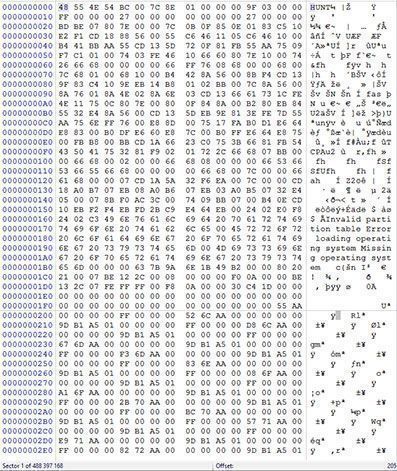
Опросив заказчика, узнав количество камер и к каким портам вывода они были подключены, мы сделали тестовую запись на занулённый HDD с целью провести исследования — как, что и куда пишет регистратор при инициализации жесткого диска, при записи видео, при дописывании видео к существующему.
Простая запись 0-го сектора от диска, прошедшего стартовую инициализацию, на целевой диск к успеху не приводила. Целевой диск начинал "видеться" рекордером и программой, но видео не воспроизводилось. Начали разбираться дальше.
В результате исследований было выяснено, что файловая система регистратора делится на четыре глобальных части. Самая большая - непосредственно контейнер хранения видеопотока, который циклически перезаписывается. перед ним идет контейнер, содержащий таймкоды - timecode list. Перед ним, контейнер списка событий - event list.
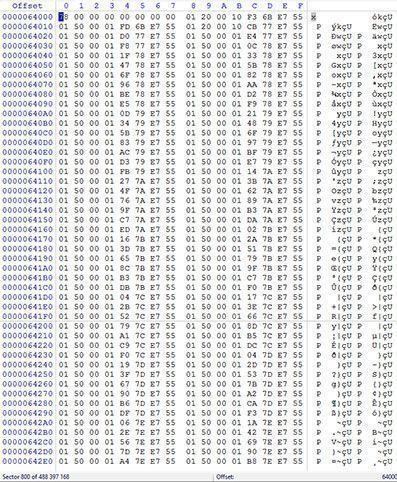
Event List DVR Panda
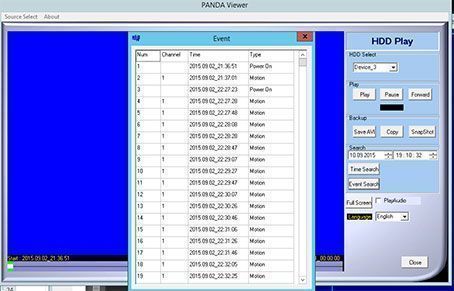
Так выглядит список событий в Panda Viewer на исправном HDD
И в самом начале первые три сектора в которых идут мета-описания: размер остальных контейнеров, координаты их конца (начало прописано в микрокоде - т.н. "прошивке видеорегистратора"), временные метки (по смещению от "точки начала" - 01.01.1970 г.).
Поняв принцип работы файловой системы, относительно несложной стала задача - вручную прописать корректный 0-й сектор, чтобы диск опознался регистратором и ПО от производителя, запущенном на ПК.
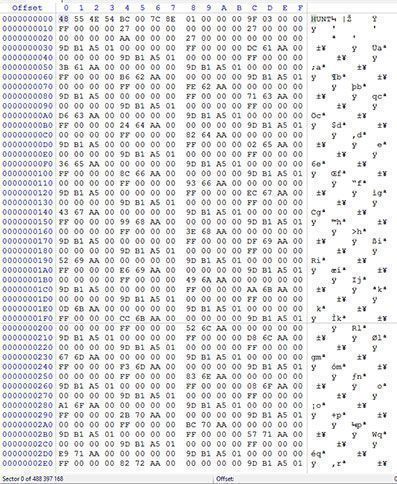
Успешно восстановленный сектор
В результате исследований, которые заняли порядка рабочего дня, нужные мета-описания в испорченный сектор были внесены в шестнадцатеричном редакторе вручную. Диск опознался в "фирменном" ПО и заказчик получил возможность просматривать записи на персональном компьютере.
Читать так же:
История восстановления видео файла с автомобильного видеорегистратора
Успешно восстановлен файл с автомобильного регистратора из Липецка, на котором был записан момент начала аварии
Читайте также:

